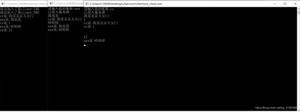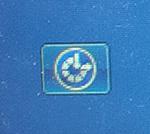如何将电脑清理到原始状态(无需重新安装Windows)
将 Windows 计算机恢复到原始状态的最简单方法是将其擦除干净,但如果您不想经历重新安装 Windows 的麻烦该怎么办?幸运的是,有很多方法可以在不使用核选项的情况下清除 PC 上的虚拟蜘蛛网。
让我们探讨如何在不重新安装 Windows 10 的情况下重置电脑。
使用 Windows 10 的“保留我的文件”功能
您是否知道 Windows 10 具有恢复出厂设置功能,该功能不会影响您的珍贵文件?这是清理电脑的好方法,无需重新安装整个 Windows 10。
虽然“保留我的文件”在技术上确实重新安装了 Windows,但它更像是“软重新安装”。它会重新安装所有系统文件,但会保留您的所有个人资料,因此您之后无需重新加载所有程序和数据。
如果这听起来像是解决您问题的理想解决方案,请务必查看将Windows 10 电脑恢复出厂设置的所有方法,其中包括上述技巧。
使用 Windows 还原点恢复到过去的状态
Windows 10 能够将自身重置回之前的时间点。这称为“还原点”,您可以将它们想象为小检查点,如果出现问题,您的电脑可以恢复到这些检查点。
有时,制造商会在您购买计算机时附带一个还原点。此还原点设置为将计算机恢复为出厂默认设置,因此您无需重新安装 Windows 即可恢复 PC。
该计划的唯一缺陷是您需要在过去创建一个还原点才能使用此功能。如果您认为您的电脑有还原点,请务必查看如何将 Windows 恢复出厂设置或使用系统还原来了解有关如何使用它的更多信息。
卸载不需要的程序和臃肿软件
计算机上软件的逐渐积累会降低其性能。有时,您的电脑会预装不需要的软件,称为“臃肿软件”。
建议从卸载不需要的程序开始。例如,您可以轻松删除 Windows 10 中的过时软件,因此您应该删除任何不使用的软件。
大多数程序可以使用 Windows 控制面板中的程序和功能工具来卸载,但有些程序可能很顽固并且拒绝正确卸载。Revo Uninstaller等软件可以根除这些棘手的程序。
清理 Windows 注册表
一旦你卸载了一个程序,它就完全消失了,对吗?事实上,情况并非总是如此。Windows 包含一个称为注册表的数据库,其中包含有关已安装程序的信息。
虽然卸载程序理论上应该删除该程序的注册表项,但这种情况并不总是发生。臃肿的注册表有时会降低性能,因此最好尝试使其像新的一样。
当然,您不应该进入注册表并开始对您看到的所有内容进行攻击。相反,您应该使用免费软件注册表清理器,它可以识别哪些内容需要删除,哪些内容不需要删除。
不过要小心;即使是专业软件也可能会出错。请务必创建备份,以便可以解决注册表清理中出现的任何问题。
禁用占用大量资源的启动程序
即使您卸载了不需要的程序,如果计算机启动时尝试运行的程序过多,您可能仍然会遇到启动速度慢的问题。
要禁用某些程序,请按 CTRL + SHIFT + ESC打开任务管理器,然后转到“启动”选项卡。这些是计算机启动时加载的程序。
任务管理器将在标有“启动影响”的列中让您了解某个程序对您 PC 的减慢程度。如果这里有您不喜欢的内容,您可以通过右键单击该程序并选择“ 禁用”来禁用它。

如果您发现禁用了真正有用的程序,您可以随时返回任务管理器并再次启用该程序。
恢复 Windows 10 操作系统默认设置
随着时间的推移,您可能会对许多关键的 Windows 功能进行更改。很难涵盖 Windows 中可以恢复为默认设置的每一项功能,但以下是一些经常更改且易于恢复的功能。
恢复 Windows 防火墙默认值
可以通过在 Windows 10 搜索栏中键入“防火墙” ,然后在出现时选择“防火墙和网络保护”来找到 Windows Defender 防火墙选项。

该窗口底部附近有一个选项,显示“将防火墙恢复为默认值”,您可以单击该选项将所有内容设置为开始时的状态。
请注意,如果您对防火墙规则进行了特定更改,您可能不想将其恢复为默认值。如果您仍然想恢复防火墙,请务必记下您的自定义规则,以便之后可以恢复它们!
恢复文件资源管理器默认值
您可以通过在“开始”栏中键入文件资源管理器选项并选择出现的条目,将文件资源管理器重置为其默认值 。
恢复默认值按钮 位于“常规”选项卡的底部。
删除旧设备和打印机
如果您需要删除不再使用的外围硬件,可以前往 Windows 控制面板的设备和打印机部分。
这通常不会对性能产生影响,但有其他好处 – 例如,删除几台旧打印机可以使打印更加直观。
让您的电脑恢复正常
按照这些步骤操作应该可以将您的计算机恢复到接近新的状态。这不像重新安装 Windows 那样完整,如果您在遭受恶意软件攻击后尝试恢复计算机,则不建议执行此过程。
如果您只是想加快计算机速度、减少混乱或为新用户清理干净计算机,上述步骤应该足够了。但是,如果您想做一些额外的清理,Windows 10 现在有自己的磁盘清理工具,可以释放更多空间。
以上是 如何将电脑清理到原始状态(无需重新安装Windows) 的全部内容, 来源链接: utcz.com/dzbk/941031.html